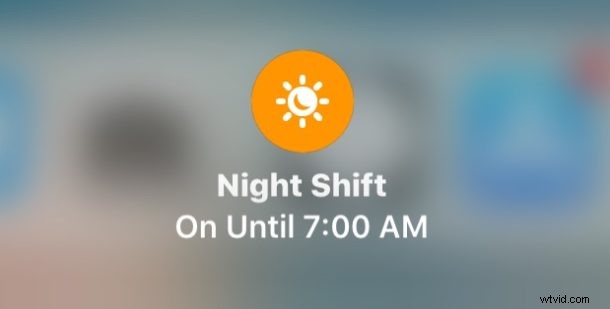
El acceso rápido al Turno de noche ha cambiado en iOS 11 e iOS 12 y, aunque todavía se puede acceder fácilmente al Turno de noche a través del Centro de control en iPhone y iPad, los usuarios tendrán que profundizar un poco más para revelar el cambio de configuración del Turno de noche y poder habilitarlo y deshabilitarlo. la función a través del Centro de control.
Para los que no están familiarizados, Night Shift es la excelente función de iOS que ajusta el tono de color de las pantallas de un iPhone o iPad para que sean más cálidos durante las horas de la noche, lo que en teoría ayuda a reducir la fatiga visual y tal vez incluso a mejorar el sueño al reducir también la exposición a la luz azul. Night Shift es muy popular, y aunque quizás se use mejor en un horario para encenderse y apagarse automáticamente a medida que avanza y llega la luz del día, los usuarios también pueden activar y desactivar Night Shift a través del Centro de control cuando lo deseen. Sin embargo, en iOS 11, los interruptores del turno de noche en el Centro de control están ocultos, pero no se preocupe, siguen siendo fáciles de encontrar y ajustar según sea necesario.
Cómo activar/desactivar el turno de noche en el Centro de control para iOS 12
Acceder a los botones del Turno de noche en iOS 12 y el Centro de control de iOS 11 es lo mismo en iPhone y iPad, aunque debido al tamaño de la pantalla puede verse ligeramente diferente. Así es como funciona:
- Deslice para abrir el Centro de control en el iPhone o iPad como de costumbre (deslice hacia arriba desde la parte inferior de la pantalla)
- Toca y mantén presionado el control deslizante de ajuste de brillo, es el que tiene el icono del sol (el iPhone también puede tocar el ajuste en 3D)
- El control deslizante de brillo de la pantalla se agrandará y revelará la configuración oculta de "Turno de noche", tóquelo para habilitar o deshabilitar el Turno de noche en iOS 11
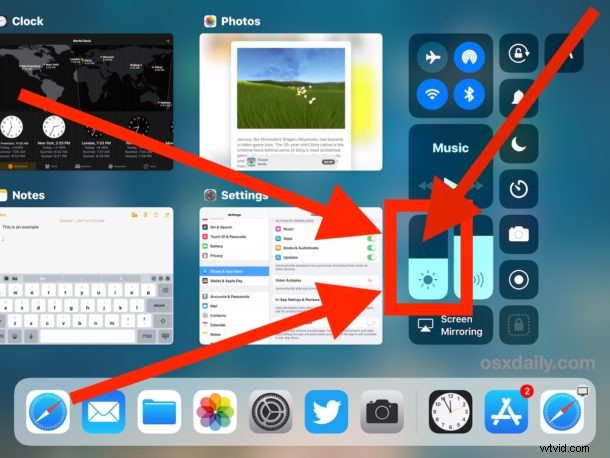
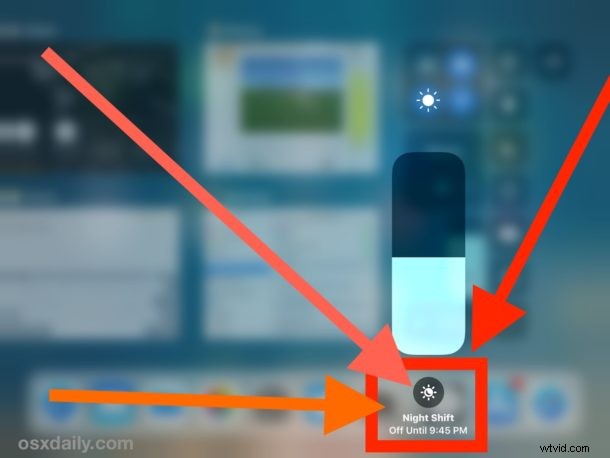
Si el Turno de noche está activado, el interruptor de configuración será naranja y dirá "Turno de noche activado hasta (hora)", mientras que si el Turno de noche está desactivado, indicará eso. El tiempo "Hasta" indicado en el botón Turno de noche del Centro de control es el tiempo que se establece en la programación del Turno de noche de iOS, que se recomienda habilitar y en la configuración tolerable más cálida para obtener los mejores resultados.
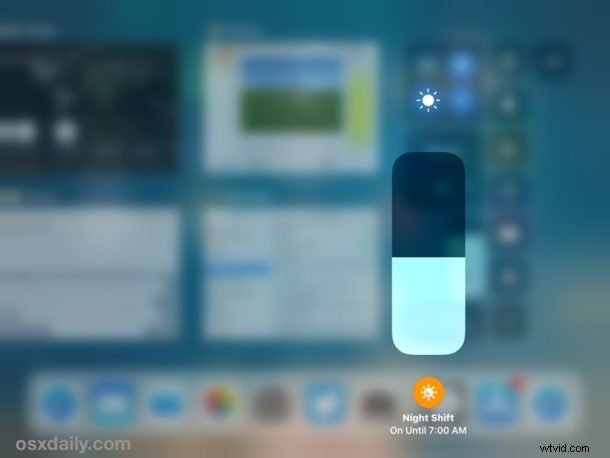
Los usuarios de iPhone y iPad también pueden continuar accediendo a Night Shift a través de la aplicación iOS Settings, donde se encuentra dentro de la configuración de "Pantalla y brillo" como "Night Shift", con interruptores para programar, habilitar o deshabilitar manualmente y ajustar el color. la temperatura.
Recuerde que cuando Night Shift está habilitado, la pantalla tendrá una apariencia más cálida. Eso significa que los colores cambiarán para ser más anaranjados y marrones en la pantalla, casi con una apariencia tipo tono sepia. Cuando Night Shift está deshabilitado, la pantalla se verá como de costumbre.
¡Y así es como accede a Night Shift en iOS 11 Control Center! Siempre es posible que una futura actualización del software de iOS brinde una opción adicional para activar y desactivar directamente el Turno de noche sin presionar prolongadamente la configuración de Brillo nuevamente, como solía ser el acceso antes de iOS 11, pero eso aún está por verse. . Por ahora, solo recuerde tocar y mantener presionada la configuración de brillo en el Centro de control y verá el interruptor Night Shift.
